Microsoft twierdzi, że odinstalowanie Copilot w systemie Windows 10 nie jest obecnie obsługiwane
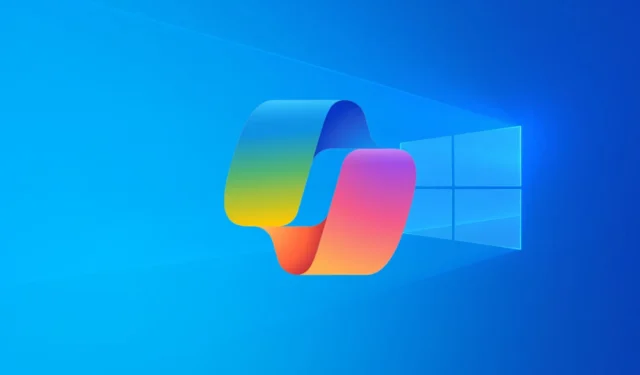
Copilot został wprowadzony do systemu Windows, aby usprawnić przepływ pracy. Możesz jednak chcieć go usunąć. Niezależnie od tego, czy nie podoba Ci się podejście Microsoftu do wdrażania sztucznej inteligencji w Twoim systemie, czy masz inne powody, odinstalowanie Copilot w Windows 10 nie jest obecnie obsługiwane.
Na pytanie o odinstalowanie Copilot w Windows 10 Microsoft odpowiedział, że nie jest to możliwe. „Chociaż obecnie nie obsługujemy odinstalowywania programu Copilot, możesz kliknąć prawym przyciskiem myszy ikonę Copilot i odpiąć ją, aby nie była wyświetlana zawsze na pasku zadań” – wyjaśniła firma.
Oznacza to, że obecnie możesz ukryć na ekranie jedynie ikonę Copilot. Jednak nawet po ukryciu nadal możesz uzyskać do niego dostęp, po prostu naciskając klawisz Windows + C.
Całkowicie usuń Copilot z systemu Windows
Jeśli chcesz całkowicie usunąć Copilot z systemu Windows, co oznacza, że nie chcesz, aby pojawiał się nawet po naciśnięciu klawisza skrótu, będziesz musiał go wyłączyć za pomocą Edytora lokalnych zasad grupy lub Edytora rejestru.
Ponieważ Edytor lokalnych zasad grupy nie jest dostępny w wersji Windows Home, można użyć metody Edytora rejestru. Jeśli masz wersję Windows Pro, możesz wybrać dowolne narzędzie.
Oto jak wyłączyć funkcję Copilot w systemie Windows 10 przy użyciu Edytora rejestru:
- Otwórz menu Start , wpisz Edytor rejestru w pasku wyszukiwania i naciśnij klawisz Enter.
- W Edytorze rejestru przejdź do następującej lokalizacji:
HKEY_CURRENT_USER\Software\Microsoft\Windows\CurrentVersion\Explorer\Advanced - W prawym okienku kliknij prawym przyciskiem myszy puste miejsce, wybierz Nowy , a następnie wybierz Wartość DWORD (32-bitowa) .
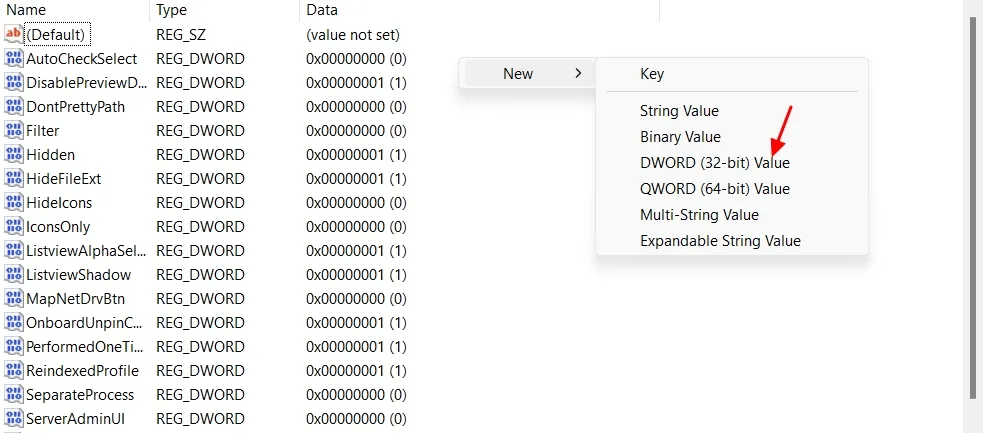
- Nazwij nową wartość ShowCopilotButton .
- Kliknij dwukrotnie wartość ShowCopilotButton, wpisz 0 w polu Dane wartości i kliknij OK .
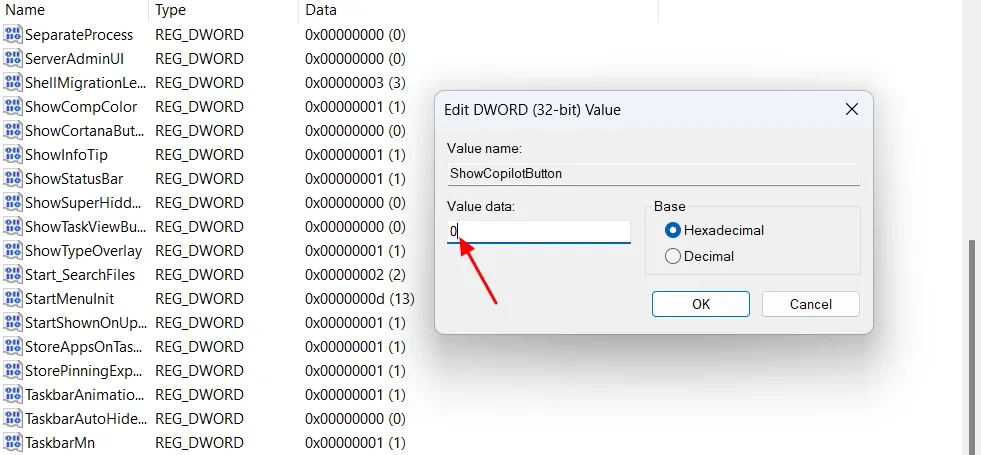
Następnie uruchom ponownie komputer, a zobaczysz, że funkcja Copilot została wyłączona.
Jeśli chcesz wyłączyć funkcję Copilot za pomocą Edytora lokalnych zasad grupy, postępuj zgodnie z poniższymi instrukcjami:
- W menu Start wyszukaj Edytor lokalnych zasad grupy i naciśnij Enter. Następnie przejdź do następującej lokalizacji:
User Configuration > Administrative Templates > Windows Components > Windows Copilot - Kliknij dwukrotnie zasadę Wyłącz Windows Copilot w prawym okienku.
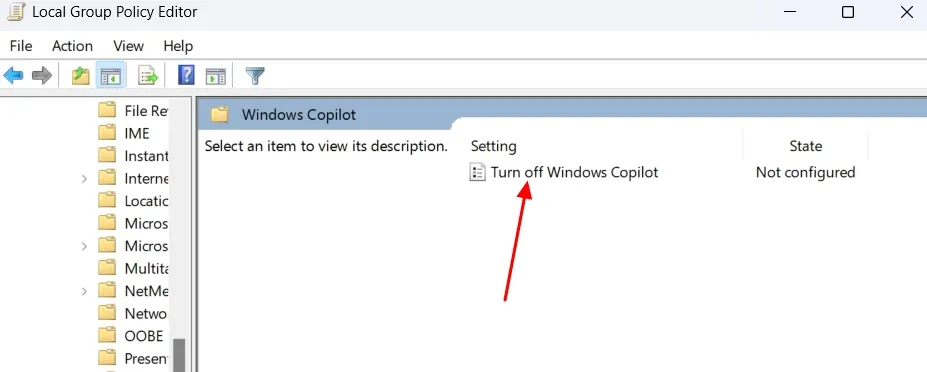
- Wybierz opcję Włączone . Następnie kliknij Zastosuj i OK .
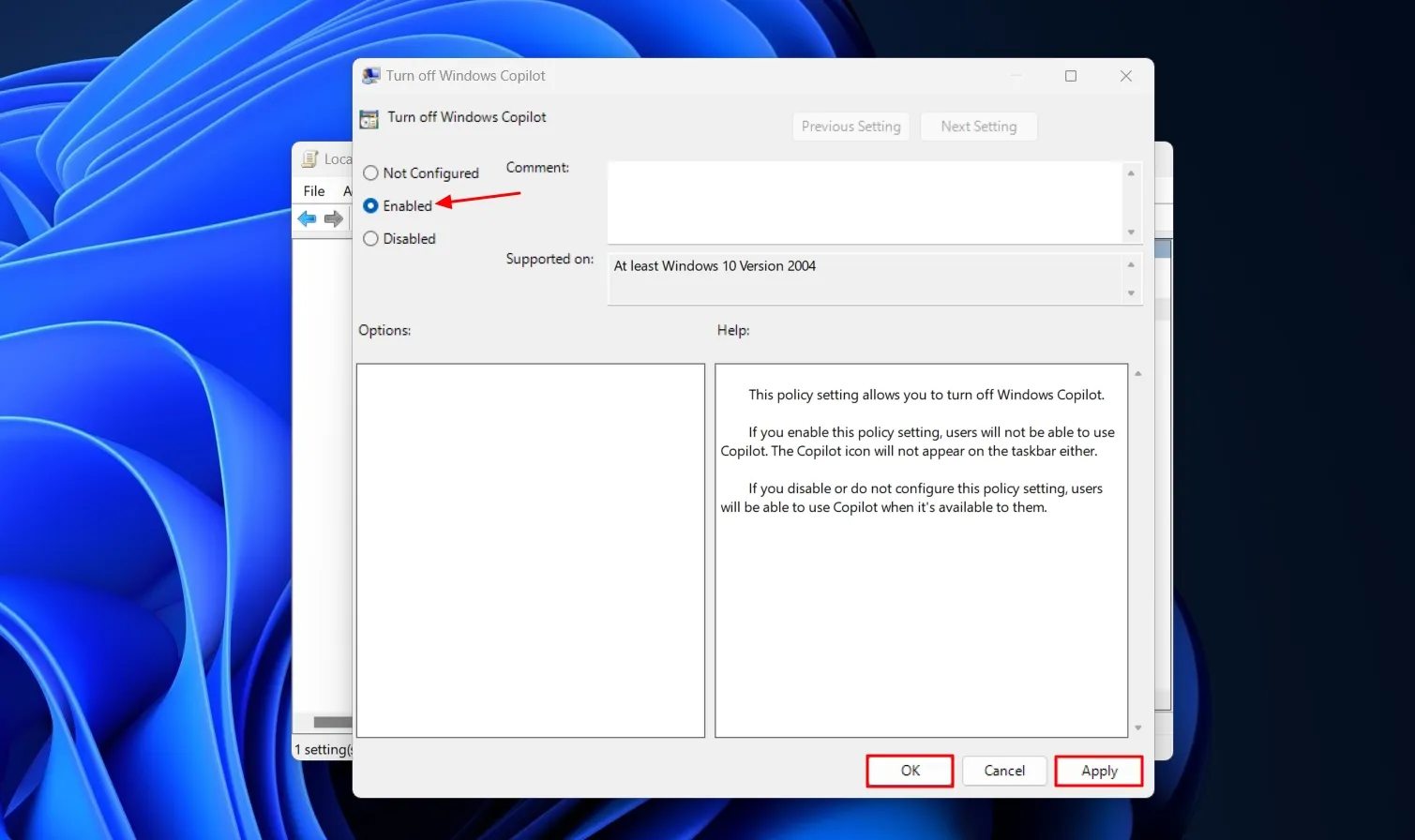
Aby zmiany zaczęły obowiązywać, konieczne będzie ponowne uruchomienie komputera.
Nadchodzące funkcje drugiego pilota
Bądźmy szczerzy — sztuczna inteligencja to najnowszy trend na rynku i żadna firma, nawet Microsoft, nie chce pozostać w tyle. Niezależnie od tego, czy tego wolisz, czy nie, w końcu możesz spotkać Copilot w systemie Windows.
Firma Microsoft pracuje nad kilkoma nowymi funkcjami oprogramowania Copilot, które mogą zwiększyć jego użyteczność. Na przykład wkrótce będziesz mógł uzyskać dostęp do sztucznej inteligencji, po prostu najeżdżając na nią kursorem . Oznacza to, że nie musisz nawet klikać ikony Copilot, aby uzyskać do niej dostęp. Po prostu przesuń kursor na jego ikonę, a aplikacja wyświetli się automatycznie.
Podobnie firma Microsoft dodała niedawno wtyczki, takie jak Suno i Spotify, do oprogramowania Copilot , umożliwiające odpowiednio tworzenie utworów i wyszukiwanie tekstów wykonawców. Copilot otrzyma także normalny wygląd przypominający aplikację . Oznacza to, że nie będziesz teraz czuł, że korzystasz z jakiejś integracji na swoim komputerze z systemem Windows.
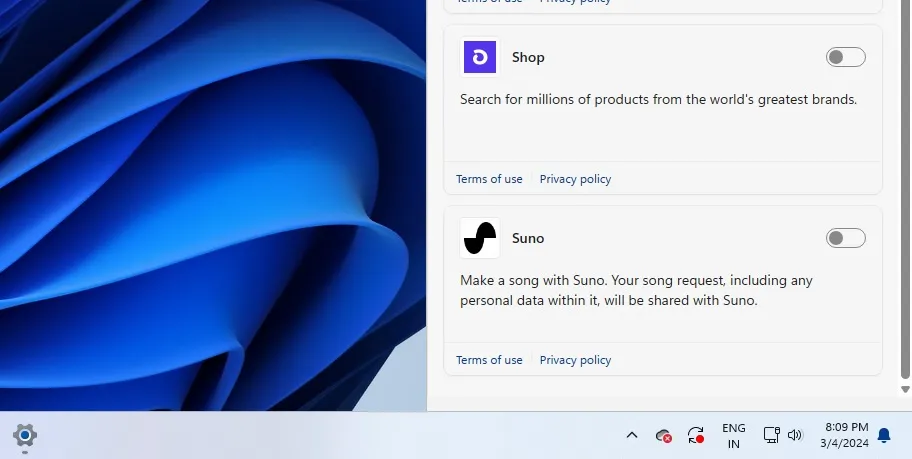
Oprócz tego, jeśli subskrybujesz Copilot Pro, możesz skorzystać z funkcji „Utwórz Copilot GPT” , aby utworzyć niestandardowy GPT zgodnie ze swoimi wymaganiami.
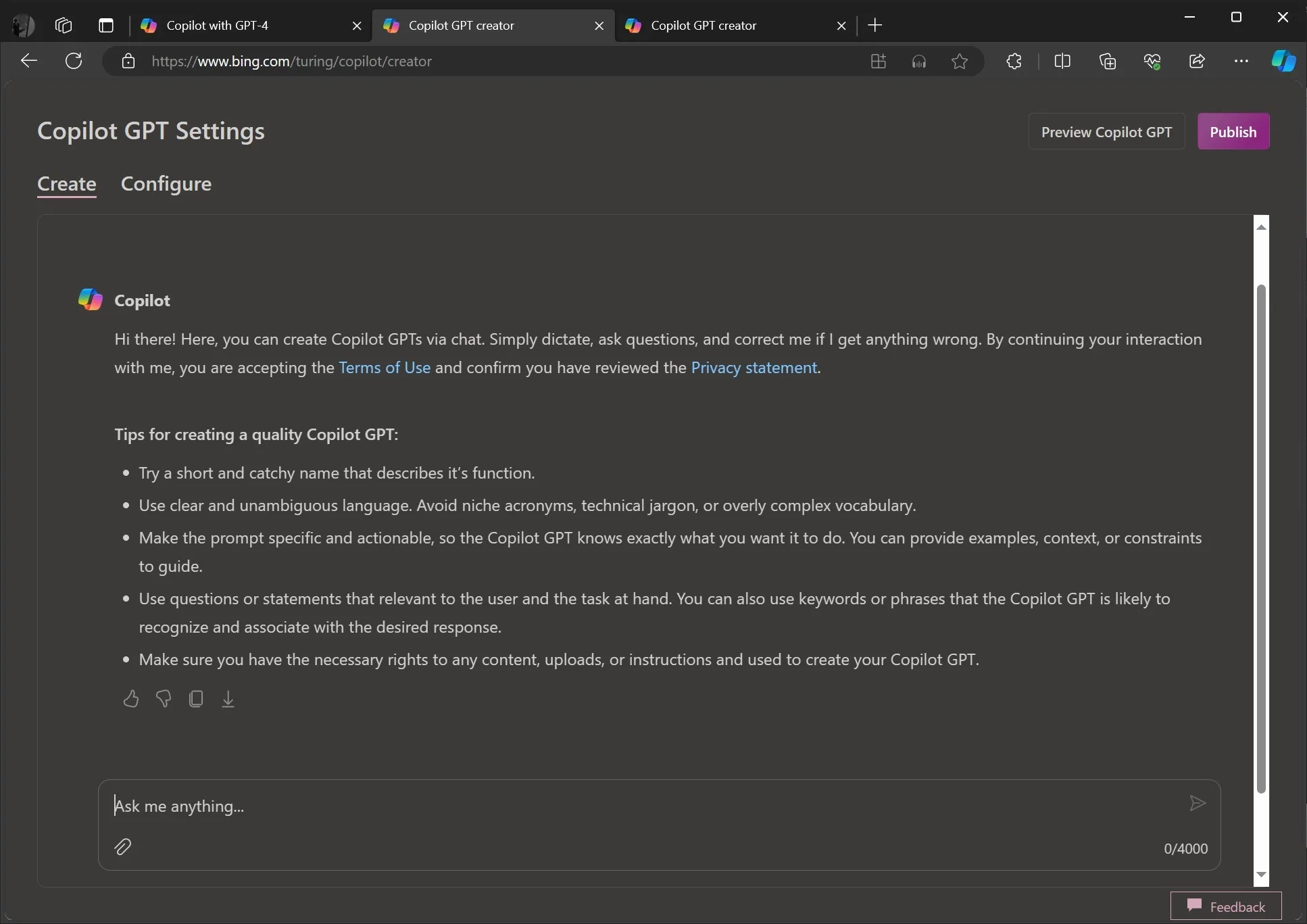
Czy te funkcje są wystarczające, aby podjąć decyzję o korzystaniu z rozwiązania Copilot, czy też będziesz korzystać z komputera bez niego? Daj nam znać w komentarzach.



Dodaj komentarz